Vrste podataka datuma i vremena imaju širok raspon oblika koji će vam pomoći u ispunjavanju vaših jedinstvenih okolnosti. Kada imate tri mogućnosti oblikovanja: zadržite zadane oblike, primijenite unaprijed definirani oblik ili stvorite prilagođeni oblik. Kada na polje tablice primijenite oblik, taj se oblik automatski primjenjuje na sve kontrole obrasca ili izvješća koje naknadno vežete za to polje tablice. Oblikovanje mijenja samo način na koji se podaci prikazuju i ne utječe na način na koji se podaci pohranjuju ili kako korisnici mogu unositi podatke.
Sadržaj članka
Pregled oblika datuma i vremena
Access automatski prikazuje datum i vrijeme u oblicima Opći datum i Dugo vrijeme. Datumi se prikazuju kao, mm/dd/yyyy u SAD-u i kao, dd/mm/y izvan SAD-a gdje je mm mjesec, dd je dan, a yyyy je godina. Vrijeme se prikazuje kao hh:mm:ss AM/PM, pri čemu je hh sat, mm je minuta, a ss je sekunda.
Ti automatski oblici datuma i vremena ovise o zemljopisnoj lokaciji određenoj u postaci Regionalne i jezične mogućnosti sustava Microsoft Windows na računalu. Na primjer, u Europi i mnogim dijelovima Azije, ovisno o vašoj lokaciji, datum i vrijeme mogli biste vidjeti kao 28.11.2018 12:07:12 PM ili 28/11/2018 12:07:12 PM. U Sjedinjenim Američkim Državama vidjet ćete 28. 11.2018. 12:07:12.
Te unaprijed definirane oblike moguće je promijeniti pomoću prilagođenih oblika prikaza. Datum, primjerice, možete unijeti u europski oblik, npr. 28.11.2018, a tablica, obrazac ili izvješće prikazivat će vrijednost kao 28. 11. 2018. Prilagođeni oblik koji odaberete neće utjecati na način unosa podataka ni na način na koji Access pohranjuje te podatke.
Access automatski pruža određenu razinu provjere valjanosti podataka povezanu s oblikovanjem datuma i vremena. Ako, primjerice, unesete datum koji nije valjan, npr. 32.11.2018, prikazat će se poruka i moći ćete unijeti novu vrijednost ili pretvoriti polje iz vrste podataka Datum/vrijeme u vrstu podataka Tekst. Valjani raspon vrijednosti datuma od -657 434 (1. siječnja 100. do 2.958.465 (31. prosinca 9999.). Valjane vrijednosti vremena u rasponu su od .0 do .9999 ili 23:59:59.
Kada želite ograničiti unos datuma i vremena u određenom obliku, koristite masku za unos. Ako ste, primjerice, primijenili masku za unos da biste unijeli datume u europskom obliku, netko tko unesete podatke u bazu podataka neće moći unijeti datume u drugim oblicima. Maske za unos mogu se primijeniti na polja u tablicama, skupove rezultata upita te na kontrole na obrascima i izvješćima. Dodatne informacije potražite u članku Upravljanje oblicima unosa podataka pomoću maski za unos.
Primjena unaprijed definiranog oblika
Access nudi nekoliko unaprijed definiranih oblika za podatke o datumu i vremenu.
U tablici
-
Otvorite tablicu u prikazu dizajna.
-
U gornjem dijelu rešetke dizajna odaberite polje Datum/vrijeme koje želite oblikovati.
-
U odjeljku Svojstva polja kliknite strelicu u okviru svojstva Oblikovanje, a zatim na padajućem popisu odaberite oblik.
-
Kada odaberete oblik, pojavit će se gumb Mogućnosti ažuriranja svojstava i omogućuje primjenu novog oblika na sva druga polja tablice i kontrole obrasca koja bi ga logički naslijedila. Da biste primijenili promjene u cijeloj bazi podataka, kliknite pametnu oznaku, a zatim Kliknite Ažuriraj oblikovanje svugdje <naziv> se koristi. U tom je slučaju Naziv polja naziv polja Datum/vrijeme.
-
Da biste primijenili promjene na cijelu bazu podataka, kada se pojavi dijaloški okvir Ažuriranje svojstava i prikaže obrasce i druge objekte koji će naslijediti novi oblik. Kliknite Da.
Dodatne informacije potražite u članku Propagiranje svojstva polja.
-
Spremite promjene i prijeđite u prikaz podatkovne tablice da biste vidjeli odgovara li oblik vašim potrebama.
Napomena: Novi obrasci, izvješća ili prikazi koje stvorite na temelju ove tablice dohvaćaju oblikovanje tablice, ali to možete nadjačati na obrascu, izvješću ili prikazu bez promjene oblikovanja tablice.
U obrascu ili izvješću
-
Otvorite prikaz rasporeda obrasca ili izvješća ili prikaz dizajna.
-
Postavite pokazivač u tekstni okvir s datumom i vremenom.
-
Pritisnite F4 da biste prikazali list svojstava.
-
Postavite svojstvo Format na jedan od unaprijed definiranih oblika datuma.
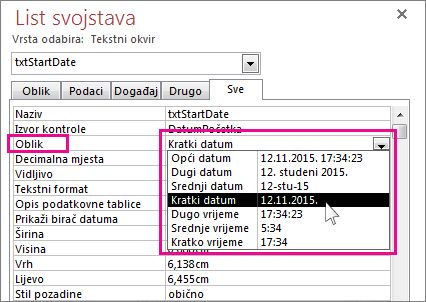
U upitu
-
Otvorite upit u prikazu dizajna.
-
Desnom tipkom miša kliknite polje datuma, a zatim kliknite Svojstva.
-
Na popisu svojstava na popisu svojstava Oblik odaberite željeni oblik.
U izrazu
-
Pomoću funkcije FormatDateTime oblikujte vrijednost datuma u jedan od nekoliko unaprijed definiranih oblika.
To bi vam moglo biti korisno ako radite u području koje zahtijeva izraz, kao što su makronaredba ili upit.
Primjeri unaprijed definiranih oblika
|
Oblik |
Opis |
Primjer |
|---|---|---|
|
Opći datum |
(Zadano) Prikazuje vrijednosti datuma kao brojeve i vremenske vrijednosti kao sate, minute i sekunde nakon kojih slijedi prijepodne ili poslijepodne. Za obje vrste vrijednosti Access koristi razdjelnike datuma i vremena navedene u regionalnim postavkama sustava Windows. Ako vrijednost nema vremensku komponentu, Access prikazuje samo datum. Ako vrijednost nema komponentu datuma, Access prikazuje samo vrijeme. |
06/30/2018 10:10:42 |
|
Dugi datum |
Prikazuje samo vrijednosti datuma, kao što je određeno oblikom Dugi datum u regionalnim postavkama sustava Windows. |
Ponedjeljak, 27 kolovoza, 2018 |
|
Srednji datum |
Prikazuje datum kao dd/mmm/yy, ali koristi razdjelnik datuma naveden u regionalnim postavkama sustava Windows. |
27. kolovoza 2018. |
|
Kratki datum |
Prikazuje vrijednosti datuma, kao što je navedeno u obliku Kratki datum u regionalnim postavkama sustava Windows. |
27. 8. 2018 |
|
Dugo vrijeme |
Prikazuje sate, minute i sekunde nakon kojih slijedi prijepodne ili poslijepodne. Access koristi razdjelnik naveden u postaci Vrijeme u regionalnim postavkama sustava Windows. |
10:10:42 AM |
|
Srednje vrijeme |
Prikazuje sate i minute nakon kojih slijedi prijepodne ili poslijepodne. Access koristi razdjelnik naveden u postaci Vrijeme u regionalnim postavkama sustava Windows. |
11:00 PM |
|
Kratko vrijeme |
Prikazuje samo sate i minute. Access koristi razdjelnik naveden u postaci Vrijeme u regionalnim postavkama sustava Windows. |
10:10 |
Primjena prilagođenog oblika
Ponekad padajući popis svojstava Oblik na listu svojstava ne sadrži željeni oblik datuma. Prilagođeni oblik možete stvoriti pomoću vrste koda koju Access prepoznaje za oblikovanje datuma.
Kada na polje Datum/vrijeme primijenite prilagođeni oblik, možete kombinirati različite oblike tako da imate dva odjeljka, jedan za datum, a drugi za to vrijeme. U takvoj instanci sekcije razdvojite razmakom. Oblike Opći datum i Dugo vrijeme, primjerice, možete kombinirati na sljedeći način: m/dd/yyyy h:mm:ss.
-
Otvorite tablicu u prikazu dizajna.
-
U gornjem dijelu rešetke dizajna odaberite polje Datum/vrijeme ili Datum/vrijeme Prošireno koje želite oblikovati.
-
U odjeljku Svojstva polja odaberite karticu Općenito, kliknite ćeliju pokraj okvira Oblikovanje i unesite određene znakove na temelju potreba oblikovanja.
-
Kada unesete oblik, pojavit će se gumb Mogućnosti ažuriranja svojstava i omogućuje primjenu oblika na sva druga polja tablice i kontrole obrasca koje bi ga logički naslijedile. Da biste primijenili promjene u cijeloj bazi podataka, kliknite pametnu oznaku, a zatim Kliknite Ažuriraj oblikovanje svugdje gdje se koristi naziv polja. U tom je slučaju Naziv polja naziv polja Datum/vrijeme.
-
Ako odlučite primijeniti promjene na cijelu bazu podataka, pojavit će se dijaloški okvir Ažuriranje svojstava i prikazat će obrasce i druge objekte koji će naslijediti novi oblik. Kliknite Da da biste primijenili oblik.
Dodatne informacije potražite u članku Propagiranje svojstva polja.
-
Spremite promjene, a zatim prijeđite u prikaz podatkovne tablice da biste vidjeli odgovara li oblik vašim potrebama.
Primjeri prilagođenih oblika
Evo nekoliko primjera različitih načina oblikovanja 13. siječnja 2012.:
|
Oblikovanje datuma kao što je... |
Upišite ovaj kod u okvir svojstva Oblik: |
|---|---|
|
2012-01-13 |
yyyy-mm-dd |
|
2012 |
yyyy |
|
13. siječnja 2012. |
dd mmm yyyy |
|
13.01.2012 |
dd\.mm\.yyyy (Access automatski dodaje obruč kose crte) |
|
Pet 1/ 13 |
ddd m/d |
|
2/6 |
ww/w |
|
13. siječnja 2012. |
mmm d", "yyyy |
Znakovi prilagođenog oblikovanja
Da biste stvorili prilagođeni oblik, kao rezervirana mjesta i razdjelnike koristite sljedeće znakove. Prilagođeni oblici koji nisu usklađeni s postavkama datuma i vremena u regionalnim postavkama sustava Windows zanemaruju se. Dodatne informacije potražite u članku Promjena regionalnih postavki sustava Windows radi izmjene izgleda nekih vrsta podataka.
Napomena Ne postoji znak prilagođenog oblika za dio nanosekunde vrste podataka Datum/vrijeme Prošireno.
|
Znak |
Opis |
|---|---|
|
Razdjelnik datuma |
Kontrole u kojima Access postavlja razdjelnik za dane, mjesece i godine. Koristite razdjelnik definiran u regionalnim postavkama sustava Windows. Na primjer, na engleskom (SAD) koristite kosu crtu (/). |
|
Razdjelnik vremena |
Kontrole u kojima Access postavlja razdjelnike satima, minutama i sekundama. Koristite razdjelnik definiran u regionalnim postavkama sustava Windows. Na primjer, na engleskom (SAD) koristite dvotočku (:) . |
|
c |
Prikazuje opći oblik datuma. |
|
d ili dd |
Prikazuje dan u mjesecu kao jednu ili dvije znamenke. Za jednu znamenku koristite jedno rezervirano mjesto; za dvije znamenke koristite dva rezervirana mjesta. |
|
ddd |
Skraćenica dana u tjednu do tri slova. |
|
dddd |
Navodi sve dane u tjednu. |
|
ddddd |
Prikazuje oblik Kratki datum. |
|
dddddd |
Prikazuje oblik Dugi datum. |
|
w |
Prikazuje broj koji odgovara danu u tjednu. (od 1 do 7) |
|
ww |
Prikazuje broj koji odgovara tjednu u godini (od 1 do 53). |
|
m ili mm |
Prikazuje mjesec kao jednoznamenkasti ili dvoznamenkasti broj. |
|
mmm |
Skraćenica naziva mjeseca do tri slova. Primjerice, siječanj se prikazuje kao sij. |
|
mmmm |
Navodi nazive svih mjeseci. |
|
q |
Prikazuje broj trenutnog kalendarskog tromjesečja (1-4). Ako, primjerice, zaposlite radnika u svibnju, Access će prikazati 2 kao vrijednost tromjesečja. |
|
y |
Prikazuje dan u godini od 1 do 366. |
|
yy |
Prikazuje zadnje dvije znamenke godine. Napomena: Preporučujemo da unesete i prikažete sve četiri znamenke u određenoj godini. |
|
yyyy |
Prikazuje sve znamenke u godini za 0001-9999 ovisno o podržanom rasponu podataka datuma i vremena. |
|
h ili hh |
Prikazuje sat kao jednu ili dvije znamenke. |
|
n ili nn |
Prikazuje minute kao jednu ili dvije znamenke. |
|
s ili ss |
Prikazuje sekunde kao jednu ili dvije znamenke. |
|
tttt |
Prikazuje oblik Dugo vrijeme. |
|
AM/PM |
12-satni oblik s velikim slovima „AM” ili „PM” kojima se označava prijepodne i poslijepodne. |
|
am/pm |
12-satni oblik s malim slovima „am” ili „pm” kojima se označava prijepodne i poslijepodne |
|
A/P |
12-satni oblik s velikim slovom „A” ili „P” kojim se označava prijepodne i poslijepodne. |
|
a/p |
12-satni oblik s malim slovom „a” ili „p” kojim se označava prijepodne i poslijepodne. |
|
AMPM |
12-satni oblik s oznakom prijepodneva i poslijepodneva koja je određena regionalnim postavkama sustava Windows. |
|
Prazan prostor, + - $ () |
Koristite prazne razmake, neke matematičke znakove (+ -) i financijske simbole ($ ¥ £) po potrebi bilo gdje u nizovima oblika. Ako želite koristiti druge uobičajene matematičke simbole, kao što su kosa crta (\ ili /) i zvjezdica (*), morate ih okružiti dvostrukim navodnicima. |
|
"Doslovni tekst" |
Okružite tekst koji želite da korisnici vide u dvostrukim navodima. |
|
\ |
Prisiljava Access da prikaže znak koji odmah slijedi. To je isto kao i oko znaka u dvostrukim navodnicima. |
|
* |
Kada se koristi, znak odmah nakon zvjezdice postaje znak ispune – znak koji se koristi za popunjavanje praznih razmaka. Access obično tekst prikazuje lijevo poravnato i ispunjava sva područja desno od vrijednosti praznim razmacima. Možete dodavati znakove ispune bilo gdje u nizu oblikovanja, a Access će popuniti sve prazne razmake navedenim znakom. |
|
[boja] |
Primjenjuje boju na sve vrijednosti u odjeljku oblika. Naziv morate navesti u zagradama i koristiti jedan od sljedećih naziva: crnu, plavu, cijan, zelenu, magentu, crvenu, |










